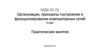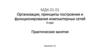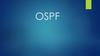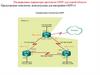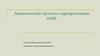Похожие презентации:
Настройка протоколов OSPF и EIGRP в Linux
1.
НАСТРОЙКА ПРОТОКОЛОВOSPF И EIGRP В LINUX
2.
ВведениеOSPF (Open Shortest Path First) — это протокол
динамической маршрутизации, основанный на технологии
отслеживания состояния канала (link-state technology) и
использующий для нахождения кратчайшего пути алгоритм
Дейкстры.
EIGRP (Enhanced Interior Gateway Routing Protocol) —это
протокол маршрутизации, разработанный фирмой Cisco на
основе протокола IGRP той же фирмы.
3.
Настройка OSPFНастройка OSPF довольна проста и чем-то похожа на
протоколы маршрутизации RIP и EIGRP, то есть состоит из
двух основных шагов:
• включения протокола глобальной командой
router ospf PROCESS_NUMBER
• выбора сетей, которые протокол будет «вещать», для чего
используется команда
network 255.255.255.255 0.0.0.255 AREA_NUMBER
4.
Настройка OSPFКак сразу заметно, в OSPF появляется указание «зоны» — area.
Первая команда включения говорит сама за себя, но
PROCESS_NUMBER и AREA_NUMBER — это номер процесса и номер
зоны соответственно.
Для установления соседства номер процесса OSPF не должен
быть одинаковым, но обязательно должен совпадать номер зоны.
Интерфейсы и сети указываем через обратную маску.
5.
Настройка OSPFВключение демона OSPF для vtysh (frr):
nano /etc/frr/daemons
В строке ospfd=no меняем значение «no» на «yes».
После этого перезагружаем сам frr через systemctl.
6.
Пример настройки OSPFВ нашей топологии у маршрутизаторов R1 и R2 есть
напрямую подключенные подсети.
7.
Пример настройки OSPFНам нужно включить данные подсети в процесс
динамической маршрутизации OSPF.
Для этого нам сначала нужно включить OSPF на обоих
маршрутизаторах и затем «вещать» данные сети с помощью
команды network.
На маршрутизаторах переходим в глобальный режим
конфигурации и вводим следующие команды, в соответствии с
нашей схемой:
8.
Пример настройки OSPFR1:
router ospf 1
network 10.0.1.0 0.0.0.255 area 0
network 172.16.0.0 0.0.255.255 area 0
R2:
router ospf 1
network 192.168.0.0 0.0.0.255 area 0
network 172.16.0.0 0.0.255.255 area 0
9.
Пример настройки OSPFДалее нам нужно проверить, заработала ли динамическая
маршрутизация, и для этого используем команды
show ip ospf neighbors и show ip route
Вот и все — также просто, как и настроить RIP: главное не забывать
указывать одинаковый номер автономной системы.
Первая команда должна показать «соседа» — на обоих
маршрутизаторах убедитесь, что там указан адрес другого
маршрутизатора в выводе данной команды.
Вторая команда выведет таблицу маршрутизации, и, маршруты,
получаемые по OSPF, будут отмечены буквой «O».
10.
Настройка EIGRPНастройка EIGRP сильно напоминает RIP и состоит из двух
шагов:
• включения протокола глобальной командой
router eigrp ASN_NUMBER
• выбора сетей, которые протокол будет «вещать», для чего
используется команда network
11.
Настройка EIGRPПервая команда включения говорит сама за себя, но
ASN_NUMBER — это номер автономной системы, и для
установления сетевой связности между несколькими
маршрутизаторами, использующими EIGRP, данный номер
должен быть одинаковым.
Вторая команда работает также, как и в RIP по умолчанию
— то есть включение протокола на интерфейсе и указание
классовых сетей.
12.
Настройка EIGRPВключение демона EIGRP для vtysh (frr):
nano /etc/frr/daemons
В строке eigrpd=no меняем значение «no» на «yes».
После этого перезагружаем сам frr через systemctl.
13.
Пример настройки EIGRPВ нашей топологии у маршрутизаторов R1 и R2 есть напрямую
подключенные подсети:
14.
Пример настройки EIGRPНам нужно включить данные подсети в процесс
динамической маршрутизации EIGRP.
Для этого нам сначала нужно включить EIGRP на обоих
маршрутизаторах и затем «вещать» данные сети с помощью
команды network.
На маршрутизаторе R1 переходим в глобальный режим
конфигурации и вводим следующие команды:
15.
Пример настройки EIGRPR1:
router eigrp 1
network 10.0.0.0/24
network 172.16.0.0/16
R2:
router eigrp 1
network 192.168.0.0/24
network 172.16.0.0/16
16.
Пример настройки EIGRPДля проверки работоспособности EIGRP введите команду show ip
eigrp neighbors на обоих маршрутизаторах и убедитесь, что там указан
адрес другого маршрутизатора.
Данная команда показывает список всех EIGRP «соседей», с
разнообразной информацией – номером локального интерфейса и т.д
Также проверить сетевую связность можно с помощью команды
вывода таблицы маршрутизации show ip route. Маршруты, получаемые
по EIGRP будут отмечены буквой «D».
17.
НАСТРОЙКА GRE-ТУННЕЛЕЙВ LINUX
18.
ВведениеGRE (Generic Routing Encapsulation) — это протокол
туннелирования, разработанный компанией Cisco, который
позволяет инкапсулировать широкий спектр протоколов сетевого
уровня в point-to-point каналах.
Туннель GRE используется, когда пакеты должны быть
отправлены из одной сети в другую через Интернет или
незащищенную сеть.
В GRE виртуальный туннель создается между двумя конечными
точками (допустим, маршрутизаторами Cisco), а пакеты
отправляются через туннель GRE.
19.
ВведениеВажно отметить, что пакеты, проходящие внутри туннеля
GRE, не шифруются, поскольку GRE не шифрует туннель, а
инкапсулирует его с заголовком GRE.
Если требуется защита данных, IPsec должен быть настроен
для обеспечения конфиденциальности данных — тогда GREтуннель преобразуется в безопасный VPN-туннель GRE.
20.
Создание GRE-туннеляПереходим в nmtui, далее Edit a connection, затем выбираем Add и
указываем тип нового соединения как IP tunnel.
21.
Настройка GRE-туннеляОписание параметров:
Profile name — название соединения, можно использовать любое;
• Device — наименование устройства, для которого создается
соединение. В данном случае будет создан виртуальный интерфейс типа
туннель с указанным наименованием;
Mode — режим работы туннеля;
• Parent — наименование устройства, на основе которого будет
работать туннель;
22.
Настройка GRE-туннеля• Local IP — адрес локального внешнего интерфейса, смотрящего в
глобальную сеть;
Remote IP — адрес удаленного устройства в глобальной сети;
• MTU — может быть задан вручную, но если не задан, то используется
значение по умолчанию;
Режим — Manual (ручная настройка);
Addresses — адрес, в данном случае, используемый в туннеле;
• Gateway — на основе указанного адреса будет создан стандартный
маршрут.
23.
Настройка GRE-туннеля24.
Настройка GRE-туннеляНовое соединение создано, проверяем его наличие и верное
расположение в меню «Activate a connection».
25.
Настройка GRE-туннеляТеперь значение необходимо активировать соединение.
По такому же принципу необходимо повторить настройки
на устройстве с противоположной стороны туннеля.
26.
Настройка GRE-туннеляЗначения команды ip a с каждой из сторон туннеля:


























 Интернет
Интернет Программное обеспечение
Программное обеспечение